В этот раз, после публичного релиза OS X Yosemite, я решил, что пора заканчивать издеваться над системой и установить все “начисто”. Причин тому было две: во-первых, моя ОС каждый раз обновлялась на различные бета-версии, начиная еще с Mountain Lion; во-вторых, было интересно, чем отличается производительность при обновлении через Mac App Store от обычной установки на чистый диск. Все, что нам понадобится – это флешка размером от 8 ГБ и скачанный образ системы.
Для начала нам необходимо будет создать загрузочную флешку.
Обязательно сделайте резервную копию через Time Machine, чтобы не потерять важных данных!
Теперь выполним несколько простых шагов:
- Зайдите в Mac App Store и скачайте доступную вам бесплатно OS X Yosemite (загруженный дистрибутив будет находиться в папке Программы).
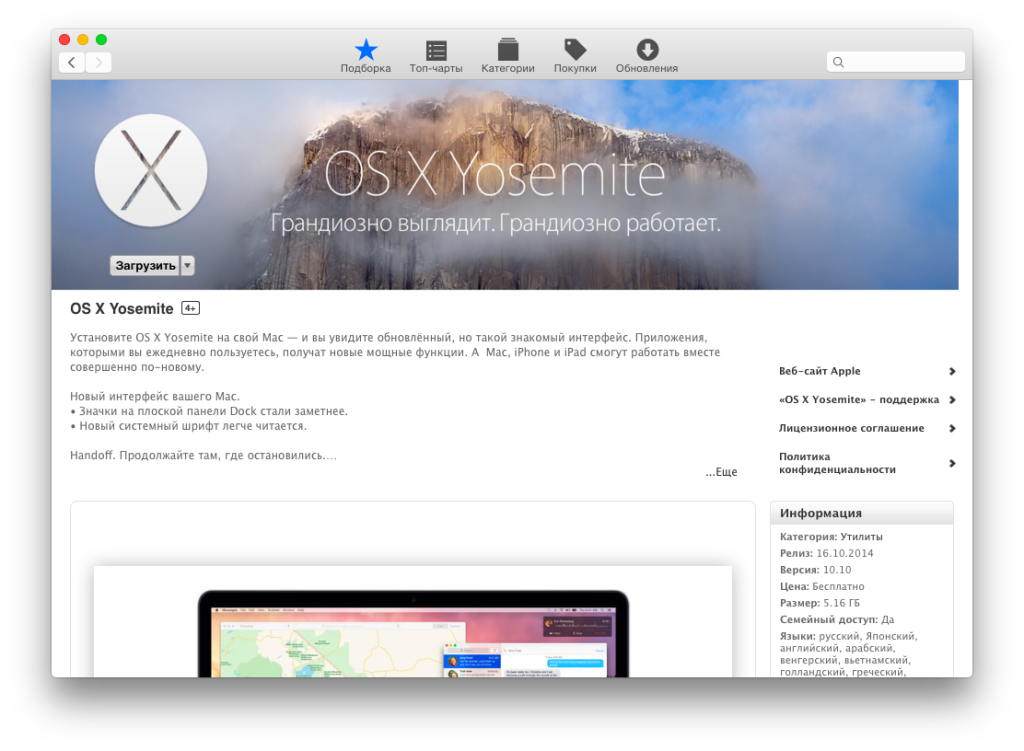
- Запустите приложение Дисковая утилита из папки Программы – Утилиты.
- Вставьте ваш USB-накопитель и выберите его в левой части Дисковой утилиты.
- В выпадающем меню справа выберите в Схеме разделов – Раздел 1.
- Чуть правее задайте:
Формат: Mac OS Extended (журнальный)
Имя: Yosemite
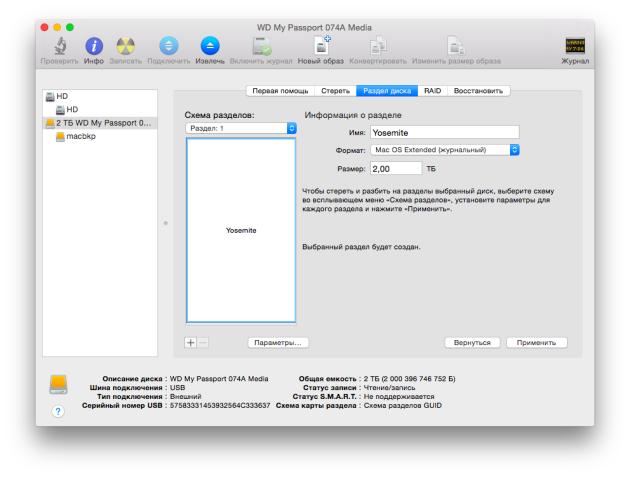
- Выберите в Схеме разделов вашу флешку и чуть ниже кликните по кнопке “Параметры”. В появившемся окне выберите “Схема разделов GUID” и нажмите ОК.
- Теперь в правом нижнем углу Дисковой утилиты нажмите кнопку Применить для начала форматирования вашей USB-флешки. Обратите внимание, что процесс форматирования удаляет с накопителя все данные!
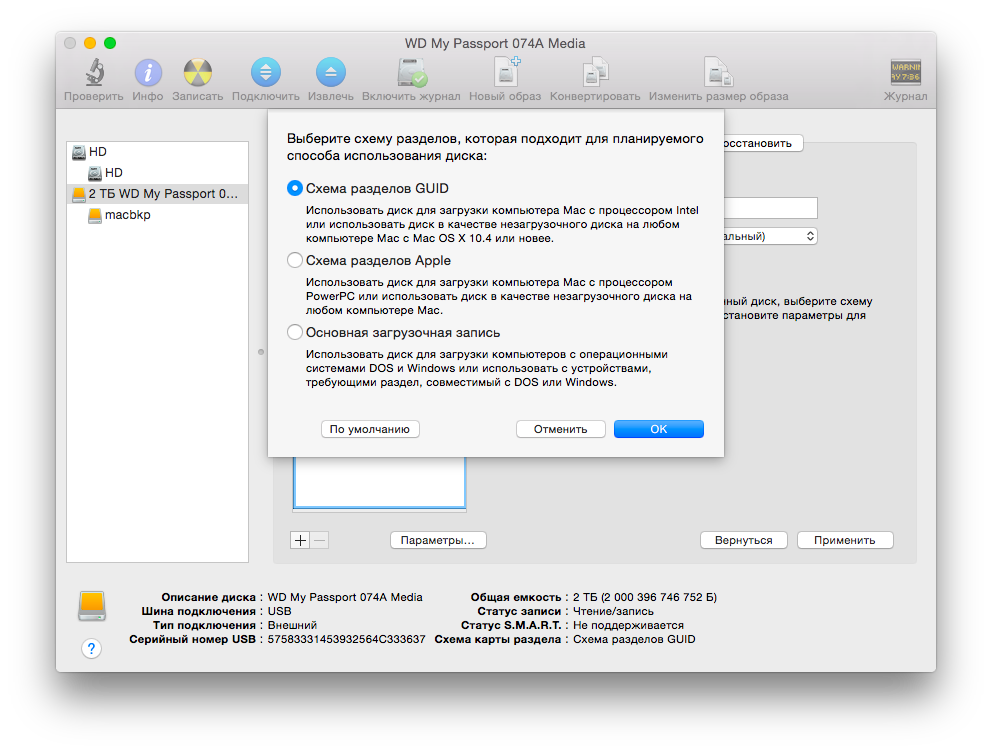
- По окончании форматирования запустите приложение Терминал (Программы – Утилиты).
- В окне Терминала введите следующее:
При необходимости введите пароль администратора.
- Через некоторое время утилита закончит создание загрузочного USB-диска. Скорость создания зависит как от вашего диска в компьютере, так и от самой флешки. По окончании перезагрузите ваш Mac и удерживайте кнопку Alt после звука включения компьютера до появления установочного меню.
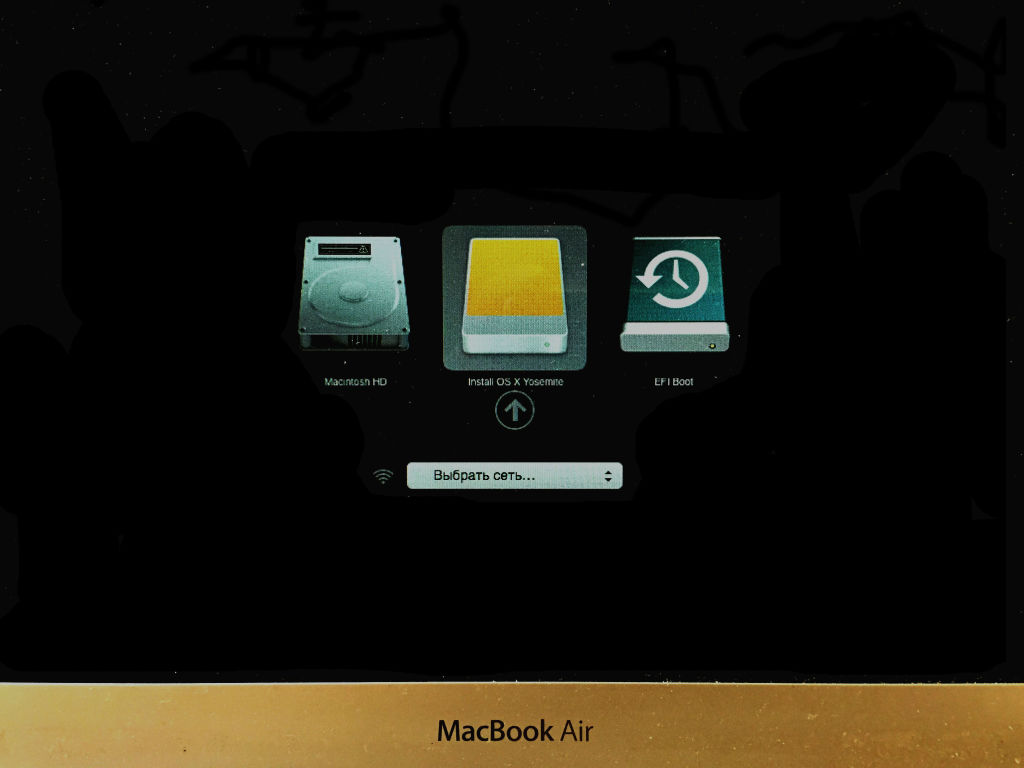
- В меню установщика выберите созданный вами USB-диск, а из меню Утилит запустите Дисковую утилиту. С ее помощью выберите раздел с вашей системой и отформатируйте его для чистой установки, как это было проделано чуть выше с вашей USB-флешкой.
- По завершении операции закройте дисковую утилиту и начните установку OS X.
- По окончании процесса установки вы сможете воспользоваться резервной копией из Time Machine или настроить систему “с нуля”.
А как вы предпочитаете обновлять систему? Хватает ли вам обычного обновления из Mac App Store или каждый раз ставите заново? Расскажите нам об этом в комментариях!

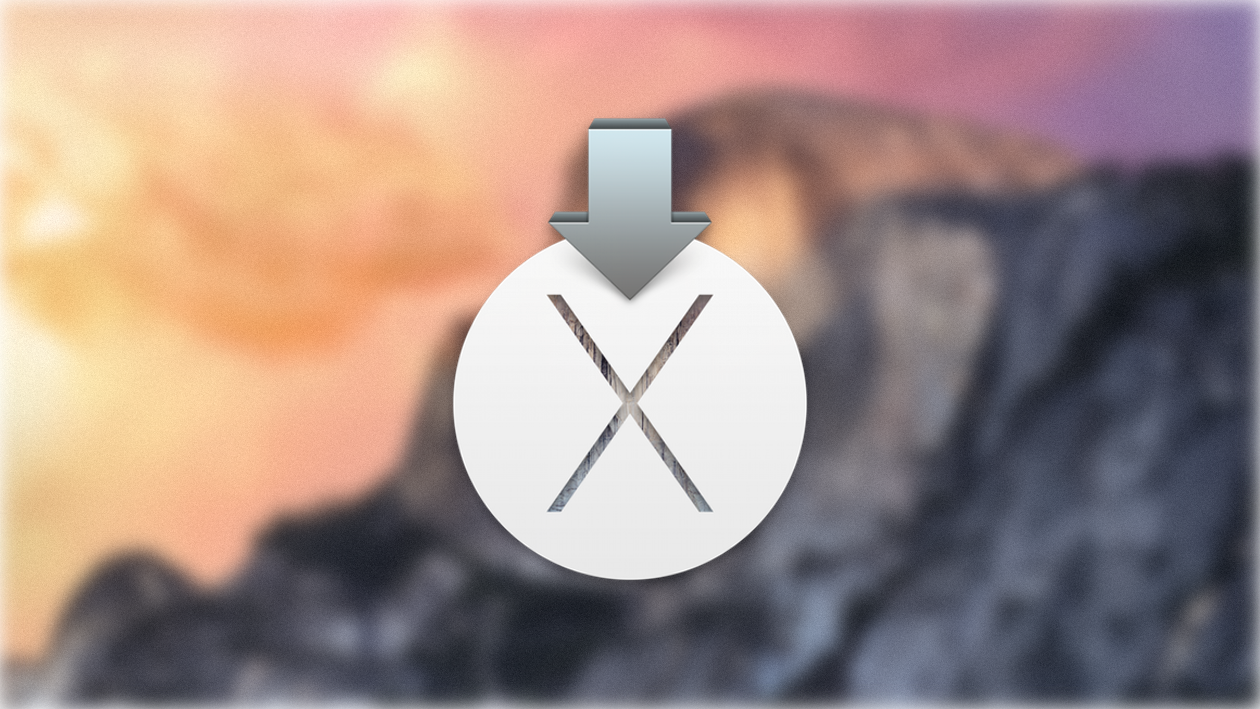
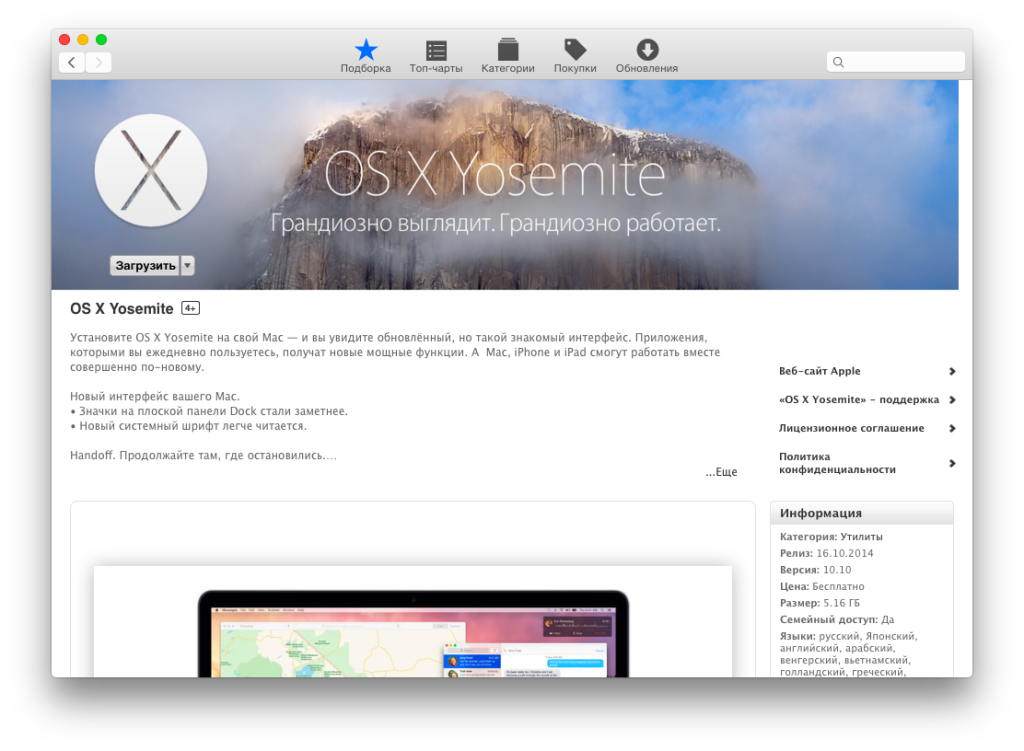
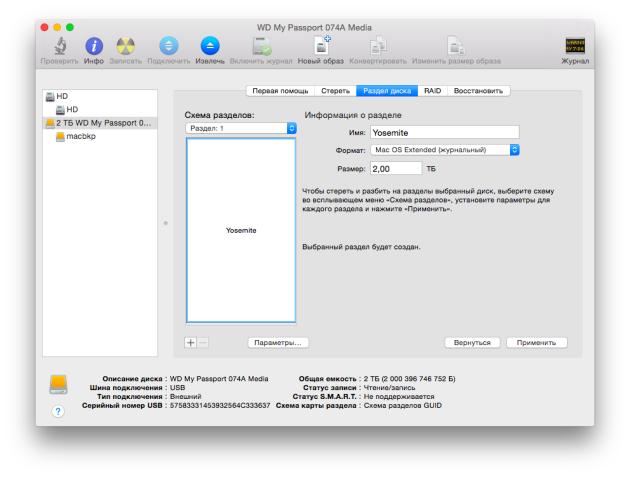
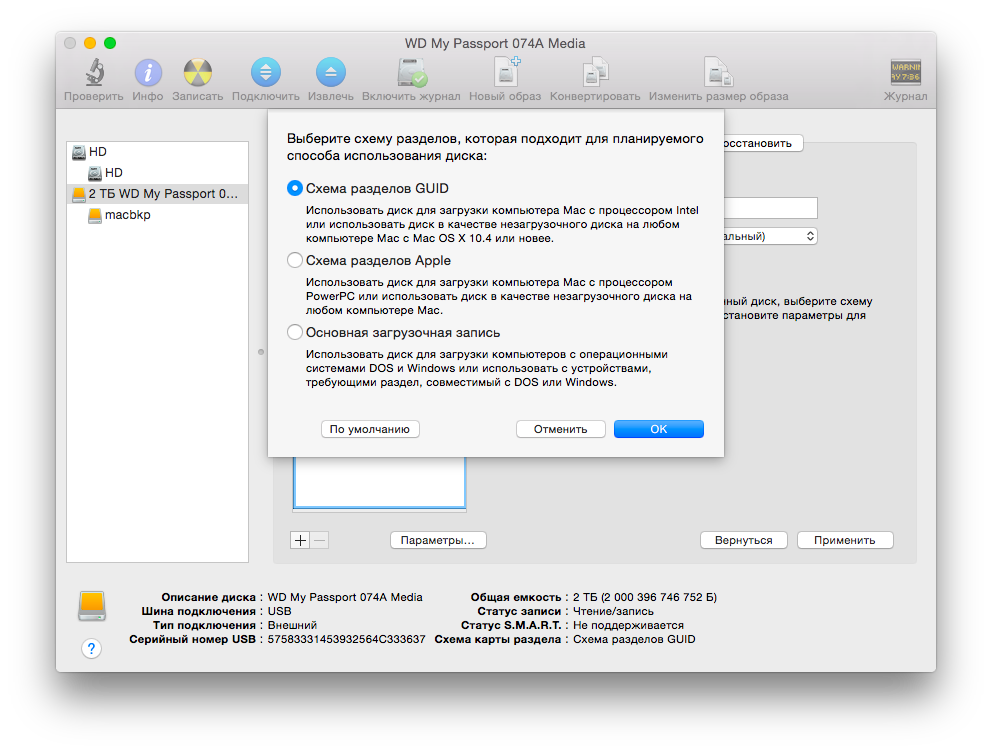
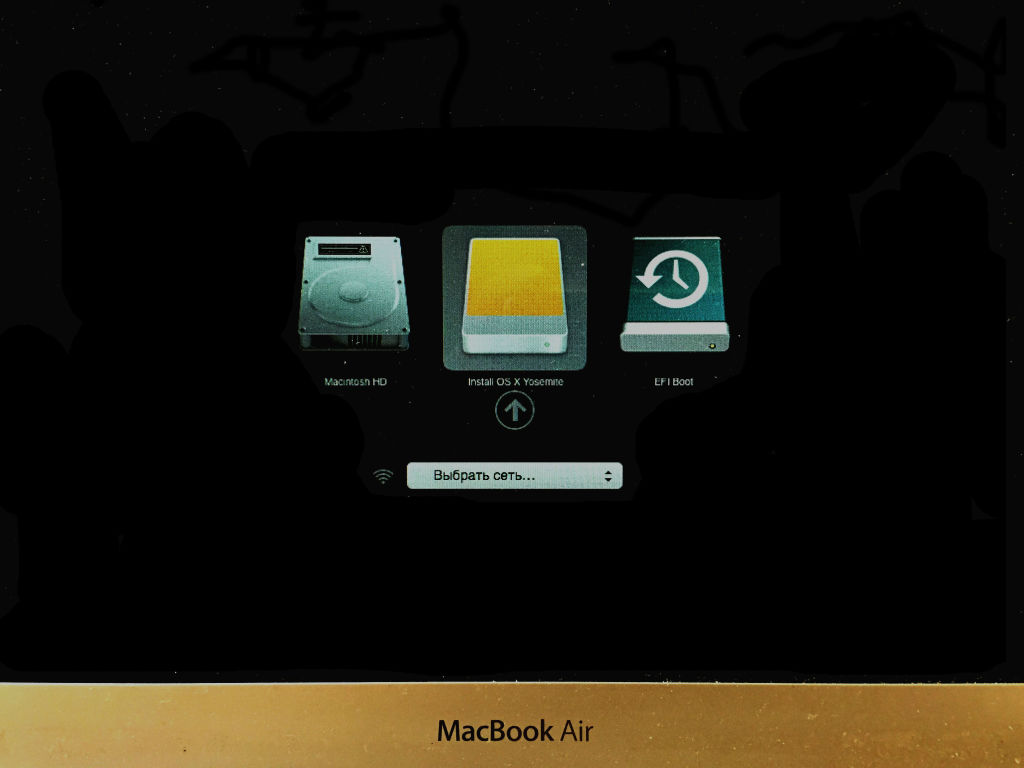















Лучшие предложения
15 классных товаров, которые сильно подешевели на распродаже AliExpress
Смартфон 2026 года POCO M8 отдают со скидкой 56% на AliExpress
Надо брать: новый планшет OnePlus Pad Go 2 со скидкой 39%
Надо брать: новый субфлагман OnePlus 15R дешевле 39 000 рублей на AliExpress
36 отличных товаров, которые часто покупают на AliExpress
5 самых популярных внешних аккумуляторов с AliExpress
Надо брать: качественные зимние кроссовки от Golden Camel за полцены
10 мужских зимних курток со скидками до 64%
3 вида киберугроз, которые могут серьёзно навредить бизнесу
В Москву по работе: как спланировать и пережить деловую поездку без стресса
РекламаКак выбрать подходящее питание для прикорма малыша
РекламаМой особенный друг: как взять из приюта питомца с особыми потребностями и не пожалеть